GitHub MCPの紹介とその目的
GitHub MCPサーバーは、開発者ツールにおける画期的な進展を代表しており、人工知能とGitHubの堅牢なエコシステムとのシームレスな統合を提供します。モデルコンテキストプロトコル(MCP)は、大規模言語モデル(LLM)が外部ツールやデータソースと対話するための標準化された方法です。GitHubの公式MCPサーバーは、特にGitHubリポジトリ向けにこのギャップを埋め、AIアシスタントが構造化されたインターフェースを通じてGitHubデータにアクセス、検索、対話できるようにします。
このチュートリアルでは、GitHub MCPサーバーをセットアップ、構成、および効果的に使用して、開発ワークフローを向上させる方法を探ります。日常的なGitHubタスクを自動化したり、リポジトリへの深い洞察を得たり、GitHubと対話するAI搭載ツールを構築したりする場合でも、このガイドは始めるための知識を提供します。
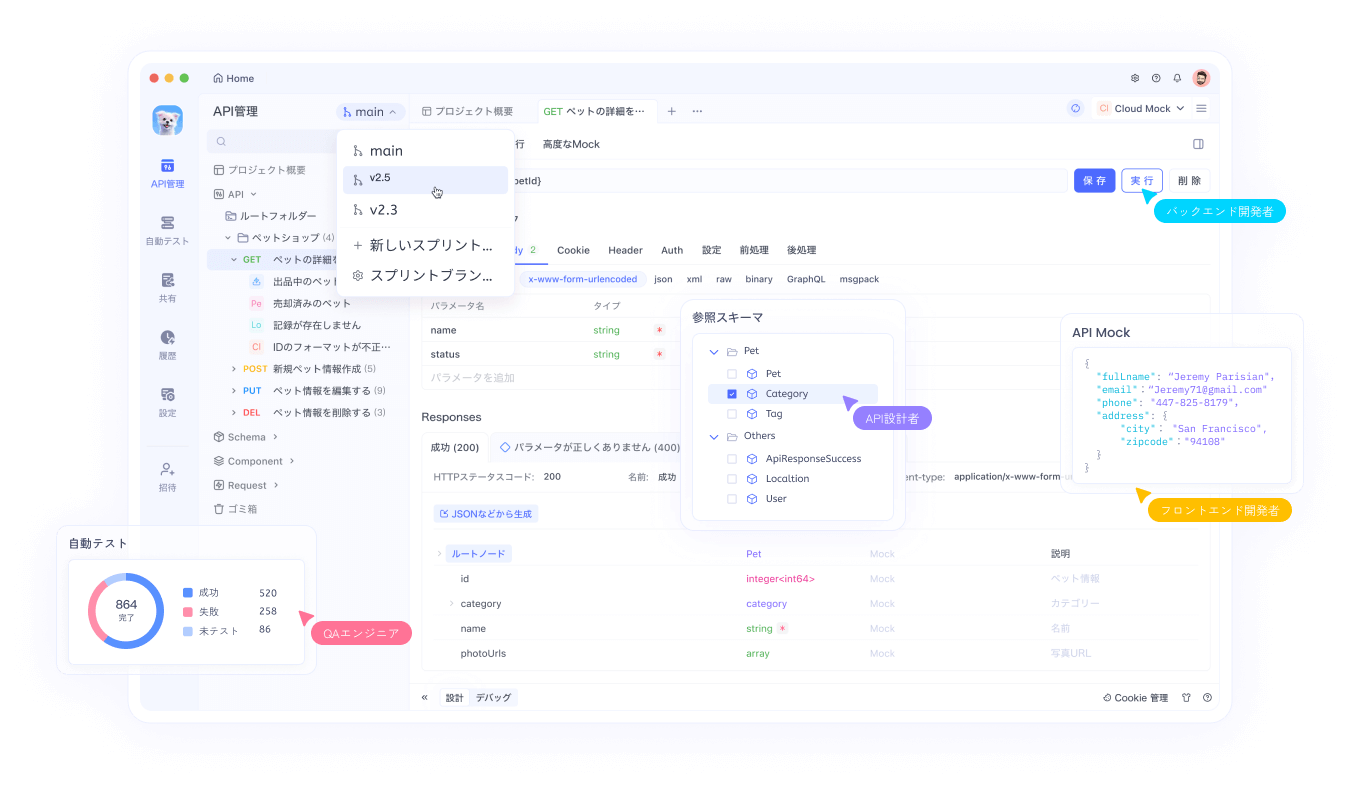
GitHub MCPサーバーの基本を理解する
GitHub MCPサーバーは、AIモデルとGitHubのAPIの間に標準化されたインターフェースを提供するためにモデルコンテキストプロトコルを実装しています。AIツールが生のHTMLを解析したり、予測不可能な方法でGitHubと対話したりするのではなく、MCPサーバーはAIアシスタントが信頼できる方法で使用できる構造化されたツールとリソースを提供します。
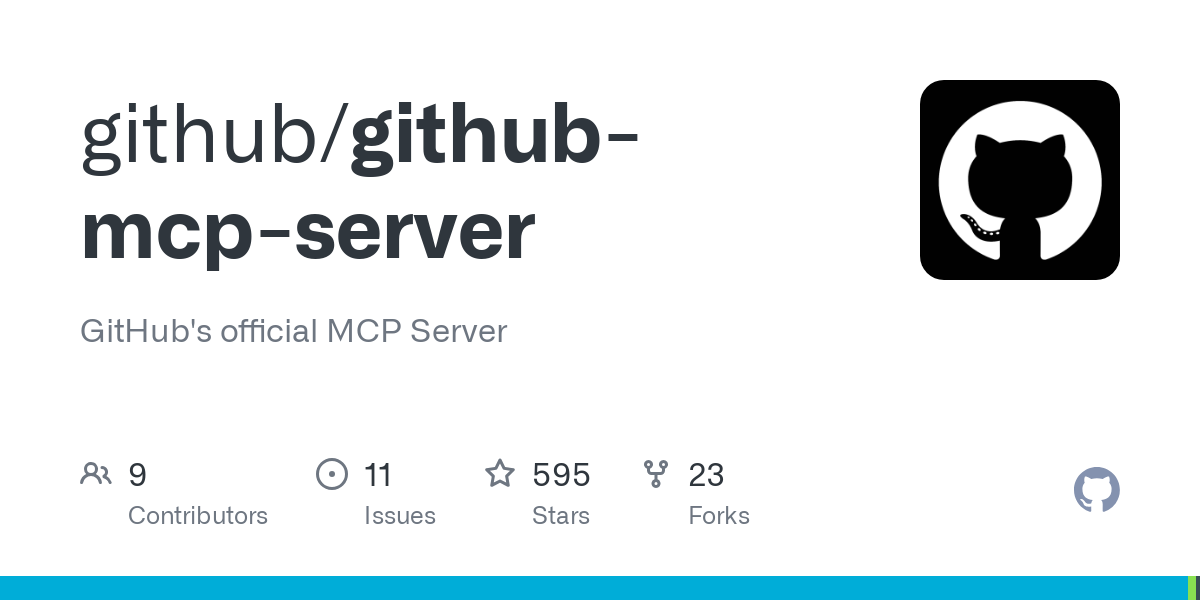
GitHub MCPサーバーの機能の一部は次のとおりです:
- 自動化されたGitHubワークフローの実行
- リポジトリデータの抽出と分析
- イシュー、プルリクエスト、コードとの対話
- GitHub CopilotのようなAIコーディングアシスタントとの統合
AIアシスタントがGitHubから情報を必要とすると、MCPサーバーにリクエストを送信し、そのリクエストを処理して構造化されたデータを返します。これにより、GitHubリソースにアクセスする必要のあるAIツールを使用する際に、より信頼性が高く一貫した体験が得られます。
GitHub MCPサーバー環境の設定
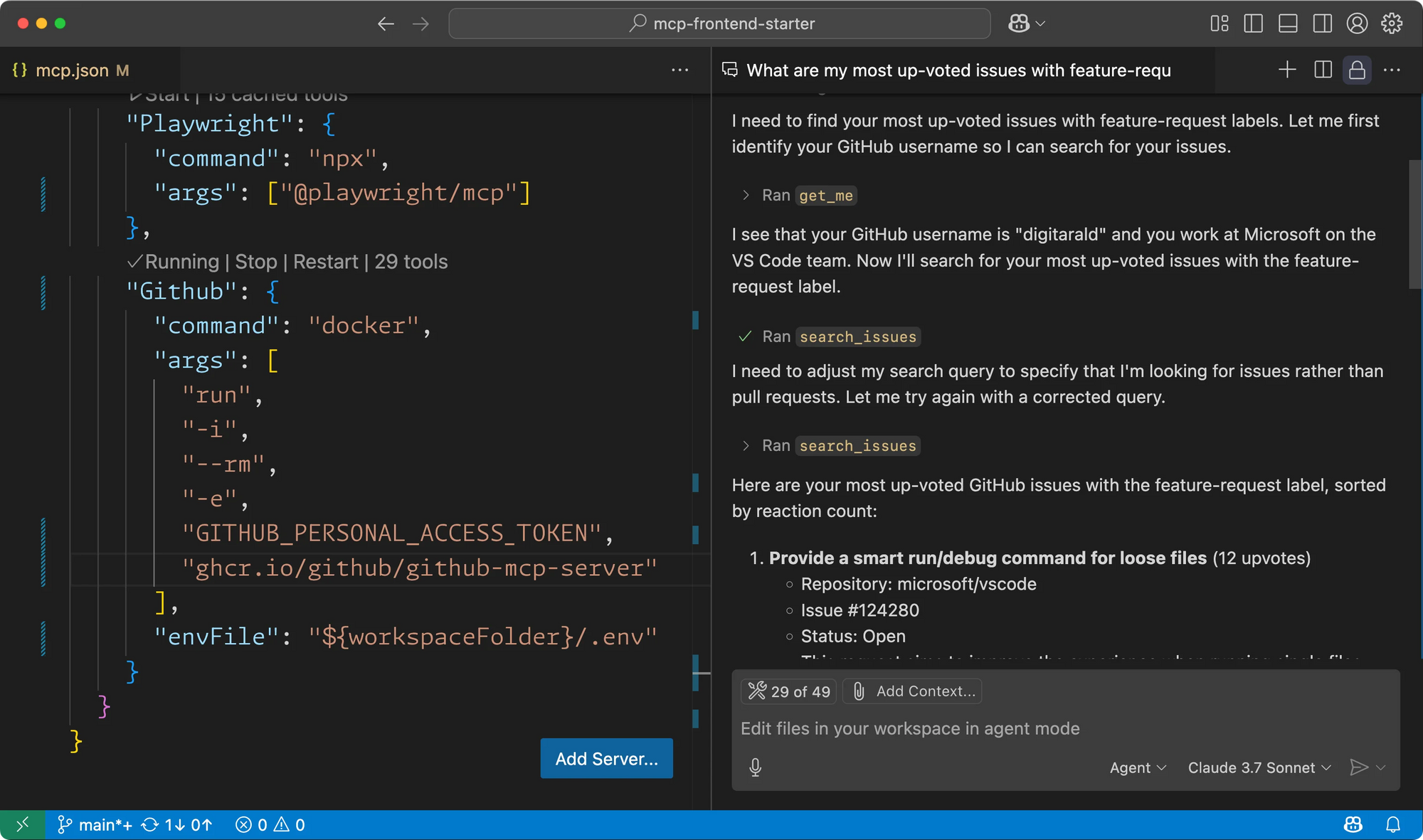
GitHub MCPサーバーを使用する前に、環境を設定する必要があります。主な前提条件はDockerで、これはコンテナ内でサーバーを実行するために必要です。また、GitHubのAPIと認証するためにGitHubのパーソナルアクセストークン(PAT)が必要です。
GitHub MCPパーソナルアクセストークンを作成する
- GitHubアカウントの設定に移動します
- 「開発者設定」>「パーソナルアクセストークン」>「詳細設定」に移動します
- 「新しいトークンを生成」をクリックします
- トークンに説明的な名前を付けます
- 有効期限を設定します
- トークンがアクセスできるリポジトリを選択します
- 使用するGitHub MCPツールに基づいて必要な権限を選択します
- 「トークンを生成」をクリックして安全な場所にコピーします
トークンはGitHubアカウントへのアクセスを提供するため、安全に保管してください。付与する権限は、特定の使用ケースに必要なものに制限してください。
さまざまなIDE用のGitHub MCPサーバーをインストールする
VS CodeのためのGitHub MCPセットアップ
VS Codeは、GitHub MCPサーバーと統合するための最も簡単な方法の一つを提供します。設定方法は以下の通りです:
- VS Codeを開きます
- Ctrl + Shift + P(macOSではCmd + Shift + P)を押します
- 「設定:ユーザー設定を開く(JSON)」と入力します
- 以下のJSON構成を設定ファイルに追加します:
{
"mcp": {
"inputs": [
{
"type": "promptString",
"id": "github_token",
"description": "GitHubパーソナルアクセストークン",
"password": true
}
],
"servers": {
"github": {
"command": "docker",
"args": [
"run",
"-i",
"--rm",
"-e",
"GITHUB_PERSONAL_ACCESS_TOKEN",
"ghcr.io/github/github-mcp-server"
],
"env": {
"GITHUB_PERSONAL_ACCESS_TOKEN": "${input:github_token}"
}
}
}
}
}
あるいは、ワークスペース内に.vscode/mcp.jsonファイルを作成して、この構成を他の人と共有できます。この場合、"mcp"の最上位キーは必要ありません。
Claude DesktopのためのGitHub MCP実装
Claude DesktopもMCPサーバーをサポートしています。設定方法は以下の通りです:
- 以下の構成を作成します:
{
"mcpServers": {
"github": {
"command": "docker",
"args": [
"run",
"-i",
"--rm",
"-e",
"GITHUB_PERSONAL_ACCESS_TOKEN",
"ghcr.io/github/github-mcp-server"
],
"env": {
"GITHUB_PERSONAL_ACCESS_TOKEN": "<YOUR_TOKEN>"
}
}
}
}
<YOUR_TOKEN>を実際のGitHubパーソナルアクセストークンに置き換えます
エンタープライズユーザー向けGitHub MCPサーバー
github.comの代わりにGitHub Enterprise Serverを使用している場合、エンタープライズインスタンスのホスト名を指定する必要があります。これは、サーバーを実行する際に--gh-hostフラグを使用するか、GH_HOST環境変数を設定することで行えます。
たとえば、VS Codeの設定では、「args」配列に以下を含めるように修正します:
"args": [
"run",
"-i",
"--rm",
"-e",
"GITHUB_PERSONAL_ACCESS_TOKEN",
"-e",
"GH_HOST=github.mycompany.com",
"ghcr.io/github/github-mcp-server"
]
これにより、MCPサーバーがパブリックなgithub.comではなく、エンタープライズGitHubインスタンスと通信することが保証されます。
GitHub MCPサーバーツールの探求
GitHub MCPサーバーは、機能別にカテゴリ分けされた包括的なツールセットを提供します。以下は、主要なツールカテゴリの一部です:
GitHub MCPユーーツールの概要
ユーーツールは、AIアシスタントが認証されたGitHubユーザーに関する情報を取得することを可能にします。主なツールは:
- get_me: パラメータなしで現在認証されたユーザーの詳細を取得します。
GitHub MCPイシュー管理ツール
イシュー管理ツールは、AIアシスタントがGitHubのイシューと対話できるようにします:
- get_issue: オーナー、リポジトリ、イシュー番号を指定してイシューの詳細を取得します
- create_issue: カスタマイズ可能なタイトル、本文、担当者、およびラベルで新しいイシューを作成します
- add_issue_comment: 既存のイシューにコメントを追加します
- list_issues: 様々な基準でリポジトリのイシューをリストおよびフィルタリングします
- update_issue: 既存のイシューを更新します
- search_issues: GitHub全体でイシューを検索します
GitHub MCPプルリクエスト管理
プルリクエストツールは、GitHubのPRと対話を可能にします:
- get_pull_request: PRの詳細を取得します
- list_pull_requests: リポジトリのPRをリストおよびフィルタリングします
- merge_pull_request: オープンプルリクエストをマージします
- get_pull_request_files: PRで変更されたファイルを取得します
- create_pull_request: 新しいPRを作成します
- update_pull_request_branch: 基本からの最新の変更でPRブランチを更新します
GitHub MCPリポジトリツールの探求
リポジトリツールは、リポジトリの内容へのアクセスと管理を提供します:
- create_or_update_file: リポジトリ内の単一ファイルを変更します
- push_files: 複数のファイル変更を一度にコミットします
- search_repositories: GitHub全体でリポジトリを検索します
- create_repository: 新しいリポジトリを作成します
- get_file_contents: リポジトリからファイルの内容を取得します
- create_branch: リポジトリ内に新しいブランチを作成します
リポジトリコンテンツのためのGitHub MCPリソース
ツールに加えて、GitHub MCPサーバーはリポジトリコンテンツへの直接アクセスを可能にするリソーステンプレートを提供します。これらのテンプレートは特定のURLパターンに従います:
- 基本リポジトリコンテンツ:
repo://{owner}/{repo}/contents{/path*} - ブランチ特定コンテンツ:
repo://{owner}/{repo}/refs/heads/{branch}/contents{/path*} - コミット特定コンテンツ:
repo://{owner}/{repo}/sha/{sha}/contents{/path*} - タグ特定コンテンツ:
repo://{owner}/{repo}/refs/tags/{tag}/contents{/path*} - PR特定コンテンツ:
repo://{owner}/{repo}/refs/pull/{prNumber}/head/contents{/path*}
これらのリソースを使用することで、AIアシスタントはリポジトリコンテンツの特定のバージョンに直接アクセスできます。
GitHub MCPサーバーの説明をカスタマイズする
GitHub MCPツールの説明を、ワークフローや言語の好みに合わせてカスタマイズできます。主なアプローチは2つあります:
- 構成ファイルを使用する:
バイナリと同じディレクトリにgithub-mcp-server-config.jsonファイルを作成し、上書きされた説明を記述します:
{
"TOOL_ADD_ISSUE_COMMENT_DESCRIPTION": "代替の説明",
"TOOL_CREATE_BRANCH_DESCRIPTION": "GitHubリポジトリに新しいブランチを作成する"
}
- 環境変数を使用する:
GITHUB_MCP_のプレフィックスを付けた環境変数を設定します:
export GITHUB_MCP_TOOL_ADD_ISSUE_COMMENT_DESCRIPTION="代替の説明"
現在の翻訳を出発点としてエクスポートするには、次のコマンドを実行します:
./github-mcp-server --export-translations
ソースからGitHub MCPサーバーをビルドする
Dockerを使用したくない場合、ソースからGitHub MCPサーバーをビルドできます:
- リポジトリをクローンします:
git clone https://github.com/github/github-mcp-server.git - リポジトリディレクトリに移動します:
cd github-mcp-server - Goを使用して、
cmd/github-mcp-serverディレクトリにバイナリをビルドします GITHUB_PERSONAL_ACCESS_TOKEN環境変数を設定して、github-mcp-server stdioを使用してサーバーを実行します
結論:開発のためにGitHub MCPを最大限に活用する
GitHub MCPサーバーは、AIツールとGitHubのエコシステムとの統合における重要な進展を意味します。モデルコンテキストプロトコルを介して標準化されたインターフェースを提供することで、AIアシスタントが構造化され予測可能な方法でGitHubデータと対話できるようにします。
このチュートリアルを通じて、GitHub MCPサーバーのセットアップと構成方法を説明し、その様々なツールやリソースを探求し、特定のニーズを満たすためにカスタマイズする方法を学びました。開発ワークフローにGitHub MCPサーバーを活用することで、生産性を向上させ、GitHubのインタラクションを合理化し、AI搭載の開発ツールの新しい可能性を開くことができます。
AIがソフトウェア開発を進化させ続ける中、GitHub MCPサーバーのようなツールは、AIアシスタントと開発者プラットフォームとの間にシームレスな統合を生み出すためにますます重要な役割を果たすでしょう。今、GitHub MCPサーバーをマスターすることで、AIとソフトウェア開発のこのエキサイティングな交差点の最前線に立つことができます。



